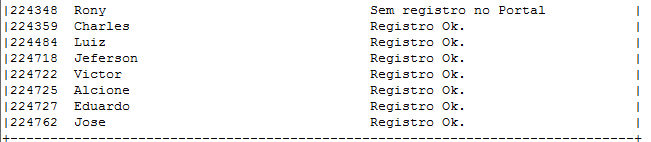Mudanças entre as edições de "Validação Portal Colaborador"
(Criou página com 'Categoria:AdmRH Categoria:Help AdmRH '''Para o que é utilizado?'''<br> O programa '''"adm359r - Validação Portal Colaborador"''', pertence ao Módulo: '''"Portal ...') |
|||
| (7 edições intermediárias de um usuário não apresentadas) | |||
| Linha 4: | Linha 4: | ||
'''Para o que é utilizado?'''<br> | '''Para o que é utilizado?'''<br> | ||
| − | O programa '''"adm359r - Validação Portal Colaborador"''', | + | O programa '''"adm359r - Validação Portal Colaborador"''', são gerados dentro do '''"Portal do Colaborador"''' através da geração do recibo de pagamento (adm166r) do sistema Admrh e pelo envio do recibo de férias (adm168r).<br><br> |
'''Como utilizar?'''<br> | '''Como utilizar?'''<br> | ||
| Linha 10: | Linha 10: | ||
'''1º Passo''' - O acesso ao programa '''"adm359r - Validação Portal Colaborador"''', está disponível no '''"[http://wiki.webcgi.com.br:49735/index.php?title=Menu_Geral Menu Geral]"''' do Sistema '''AdmRH''', através dos seguintes passos: '''"Portal do Colaborador > Relatórios > Validação Portal Colaborador"''', conforme mostra a imagem a seguir: <br> | '''1º Passo''' - O acesso ao programa '''"adm359r - Validação Portal Colaborador"''', está disponível no '''"[http://wiki.webcgi.com.br:49735/index.php?title=Menu_Geral Menu Geral]"''' do Sistema '''AdmRH''', através dos seguintes passos: '''"Portal do Colaborador > Relatórios > Validação Portal Colaborador"''', conforme mostra a imagem a seguir: <br> | ||
[[Arquivo: adm359r1.png]]<br><br> | [[Arquivo: adm359r1.png]]<br><br> | ||
| + | |||
| + | '''2º Passo''' - Ao seguir os passos destacados cima, o usuário obterá acesso inicial ao programa '''"adm359r - Validação Portal Colaborador"''', conforme mostra a imagem abaixo: <br> | ||
| + | [[Arquivo: adm359r2.png]]<br> | ||
| + | |||
| + | '''→ Da Competência:''' Incluir nesse campo a competência que deseja validar.<br> | ||
| + | '''→ Tipo (Listar Documento):''' Neste campo o usuário pode visualizar se está ou não incluído dentro do portal do colaborador, podendo ser Folha mensal ou Recibo de Férias do colaborador.<br> | ||
| + | '''→ Tipo (Listar Registro):''' Aqui, o usuário poderá listar as opções de quem teve registros enviados, quem não teve ou ambos .<br><br> | ||
| + | |||
| + | '''3º Passo''' - Abaixo segue a seleção dos filtros que o usuário pode fazer para emissão do relatório em questão: <br> | ||
| + | [[Arquivo: adm359r3.png]]<br> | ||
| + | A emissão pode ser feita por empresa, filial ou unidade e ainda colocar o documento de utilização na tela de seleção.<br> | ||
| + | |||
| + | |||
| + | '''4º Passo''' - Por fim, o programa gerará o relatório dos documentos pendentes com a competência inserida acima: <br> | ||
| + | Com registros <br> | ||
| + | [[Arquivo: adm359r4.png]]<br> | ||
| + | Sem Registros <br> | ||
| + | [[Arquivo: adm359.png]]<br> | ||
| + | Ambos<br> | ||
| + | [[Arquivo: adm359b.png]]<br> | ||
Edição atual tal como às 14h05min de 27 de novembro de 2023
Para o que é utilizado?
O programa "adm359r - Validação Portal Colaborador", são gerados dentro do "Portal do Colaborador" através da geração do recibo de pagamento (adm166r) do sistema Admrh e pelo envio do recibo de férias (adm168r).
Como utilizar?
1º Passo - O acesso ao programa "adm359r - Validação Portal Colaborador", está disponível no "Menu Geral" do Sistema AdmRH, através dos seguintes passos: "Portal do Colaborador > Relatórios > Validação Portal Colaborador", conforme mostra a imagem a seguir:

2º Passo - Ao seguir os passos destacados cima, o usuário obterá acesso inicial ao programa "adm359r - Validação Portal Colaborador", conforme mostra a imagem abaixo:
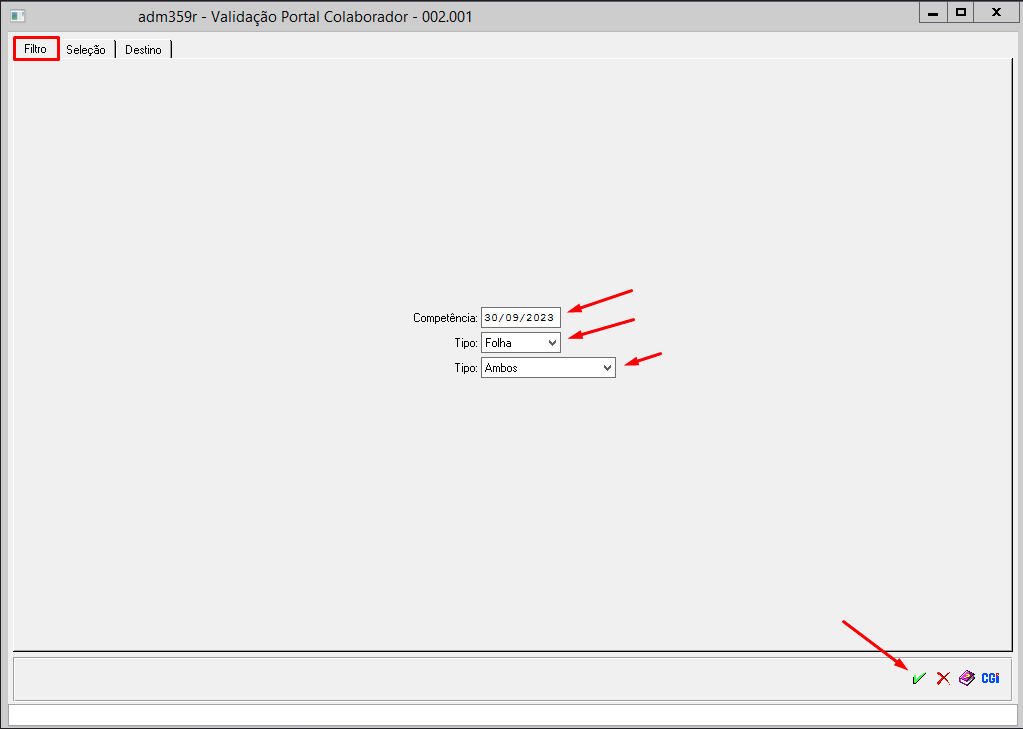
→ Da Competência: Incluir nesse campo a competência que deseja validar.
→ Tipo (Listar Documento): Neste campo o usuário pode visualizar se está ou não incluído dentro do portal do colaborador, podendo ser Folha mensal ou Recibo de Férias do colaborador.
→ Tipo (Listar Registro): Aqui, o usuário poderá listar as opções de quem teve registros enviados, quem não teve ou ambos .
3º Passo - Abaixo segue a seleção dos filtros que o usuário pode fazer para emissão do relatório em questão:
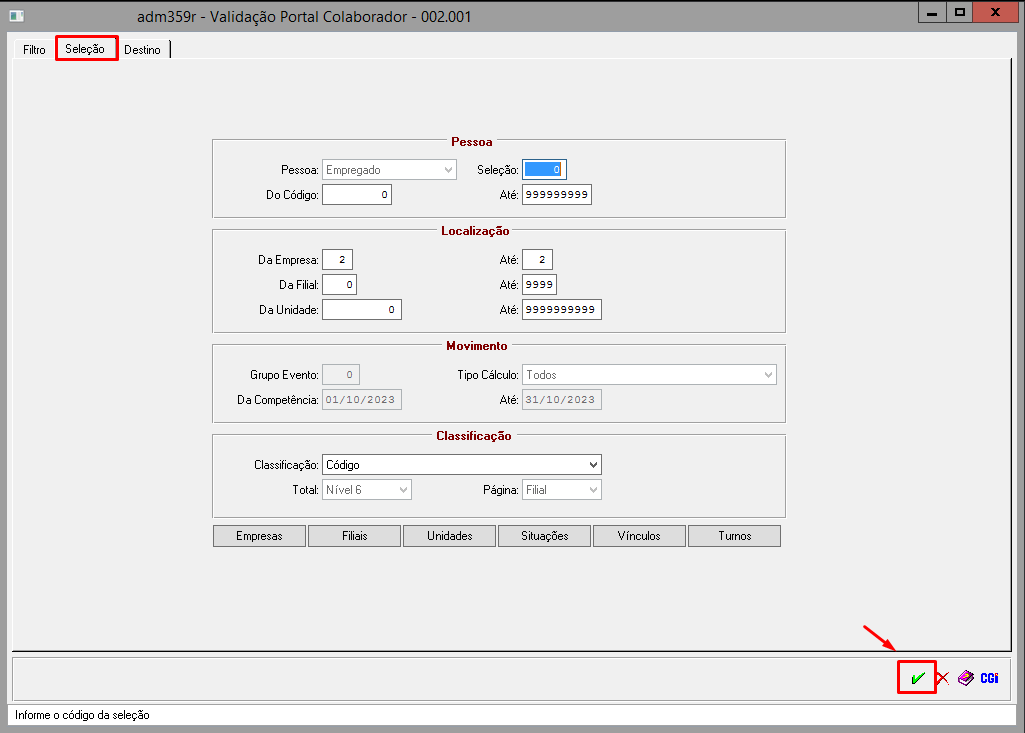
A emissão pode ser feita por empresa, filial ou unidade e ainda colocar o documento de utilização na tela de seleção.
4º Passo - Por fim, o programa gerará o relatório dos documentos pendentes com a competência inserida acima:
Com registros
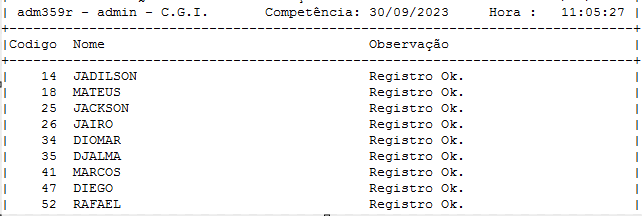
Sem Registros

Ambos